如何设置主页,小编教你浏览器如何设置主页
- 分类:Win7 教程 回答于: 2018年08月10日 09:48:00
现在很多流氓软件在安装之后都会修改您的浏览器主页,如果浏览器主页被修改了怎么能够改回来呢?其实设置主页的方法是非常简单的,几个步骤就可以实现,下面就来看看设置主页的具体操作方法。
现在很多朋友使用电脑就是为了看看小说浏览一下新闻,这就需要我们打开浏览器了,但是每次打开浏览器在打开喜欢的网页很麻烦,您可以直接将喜欢的页面设置成主页,那么如何设置主页。今天小编就来跟你说说浏览器如何设置主页的方法。
浏览器如何设置主页:
1.首先打开浏览器,在浏览器的右上角点击工具菜单中的Internet选项。
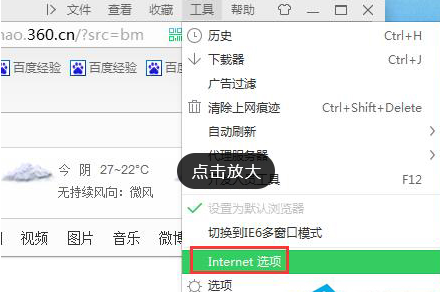
设置主页图-1
2.在”Internet选项“窗口中切换至”常规“选项卡,然后在主页栏的输入框中输入主页地址,点击“确定”完成设置。
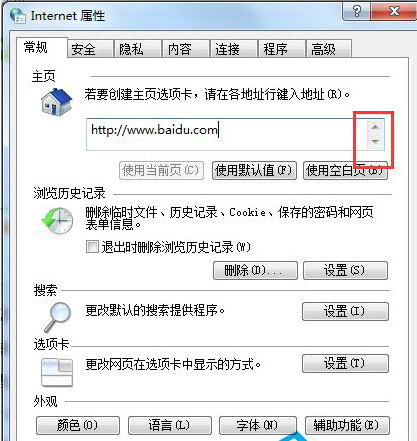
如何设置主页图-2
3.重新打开浏览器,就会发现当前窗口中打开了新设置的主页。
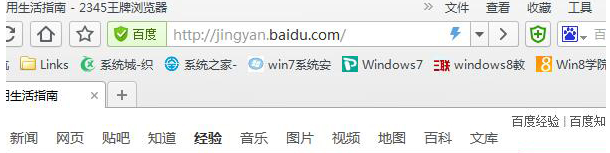
如何设置主页图-3
设置主页图-4
以上就是浏览器如何设置主页的方法了,希望对您有帮助。
 有用
26
有用
26


 小白系统
小白系统


 1000
1000 1000
1000 1000
1000 1000
1000 1000
1000 1000
1000 1000
1000 1000
1000 1000
1000 1000
1000猜您喜欢
- lol更新包md5校验失败,小编教你解决电..2017/12/21
- thinkpad重装系统win72022/10/18
- 雨林木风Ghost windows732位系统制作..2017/05/22
- 如何解决windows7激活错误的问题..2022/12/05
- win7 ghost雨林木风系统下载2017/07/12
- 电脑软件,小编教你电脑所有软件都打不..2018/05/05
相关推荐
- win7旗舰版64位系统下载安装教程..2022/02/13
- 雨林木风光盘win732位安装教程..2021/04/05
- 精简Win7Ghost版系统下载2017/07/11
- 三星电脑在线安装win7系统2020/07/01
- 正版windows7下载方法2021/10/19
- win7共享打印机怎么设置密码..2022/10/12

















